Některé funkce jsou však často neprávem opomíjené, protože hodně lidí neví, na co a kde by je použila. Mezi opomíjené funkce určitě patří takzvané funkce informační.
Proč používat informační funkce?
Jedná se o skupinu (kategorii) funkcí, které umí zjistit některé vlastnosti buněk. Tedy jakési informace, které na první pohled nevidíte, ale pro další zpracování dat potřebujete, nebo vlastnosti, které sice hned vidíte, ale potřebujete je nějakým způsobem zohlednit v dalších výpočtech.
Do této skupiny patří například funkce JE.PRÁZDNÉ, která vám dá logickou hodnotu Pravda, pokud buňka, na kterou se odkazujete nebyla nijak zaplněna. Představte si, že na základě takového výsledku pak můžete měnit celý výpočet.
Například si zkuste napsat do buňky C1 následující vzorec =KDYŽ(JE.PRÁZDNÉ(A1)=PRAVDA;0;B1/A1).
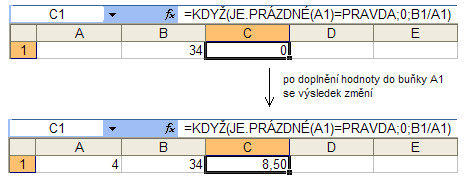
Uvedenou funkci můžete také použít při nastavení podmíněného formátování. Jak? Například tehdy, když potřebujete, aby se určitá buňka ohraničila nebo podbarvila pouze tehdy, když není prázdná. Když v buňce žádná hodnota nebude, tak by se mělo ohraničení či podbarvení buněk zrušit.
Další zajímavou funkcí je také JE.CHYBHODN, která umí ověřit, zda se v buňce, na kterou se odkazuje, nenachází libovolné chybové hlášení (#N/A!, #HODNOTA!, #REF!, #NÁZEV?, #DIV/0!, #NUM! nebo #NULL).
Pokud ano, jejím výsledkem je pak logická hodnota PRAVDA, jinak je jejím výsledkem NEPRAVDA. V návaznosti na podmíněné formátování pak umožňuje tato funkce skrývat chybová hlášení pro zobrazení i tisk.
V kombinaci s funkcí KDYŽ pak můžete rozdělit výpočet podle dané situace podobně jako na ukázce u funkce JE.PRÁZDNÉ.
Jestliže vás již nyní některé možnosti informačních funkcí zaujaly, pak při jejich prohlížení nepřehlédněte ani funkci JE.ČÍSLO nebo JE.TEXT. Již z jejich samotného názvu je vidět, jaké informace o zvolených buňkách pro další výpočty získáte.


